Come eliminare o scaricare un'app su iPhone o iPad

Se sei come me, hai scaricato dozzine di app iOS, le hai provate e non le hai mai più utilizzate. Invece di lasciarli ingombrare la schermata iniziale, dovresti sbarazzartene.
CORRELATO: Come rimuovere le App integrate di Apple dalla tua schermata Home iOS
L'eliminazione delle app è piuttosto semplice, ma è non effettivamente spiegato da nessuna parte in iOS. Lasciare le app inutilizzate sedute può rendere la schermata iniziale e occupano anche spazio non necessario. Puoi sempre scaricare un'app dal negozio, quindi perché non eliminarli e metterli da parte. Puoi anche rimuovere le app integrate di iOS che non usi. Quando elimini un'app, l'app e i relativi dati vengono rimossi dal tuo dispositivo. Se desideri rimuovere l'app, ma mantieni i suoi dati, puoi invece scaricare l'app. Ecco come fare entrambe le cose.
Eliminare un'app e i relativi dati
Toccare e tenere premuta l'icona dell'applicazione nella schermata iniziale finché le icone iniziano a muoversi. Fai attenzione a non premere troppo forte, altrimenti attiverete 3D Touch.
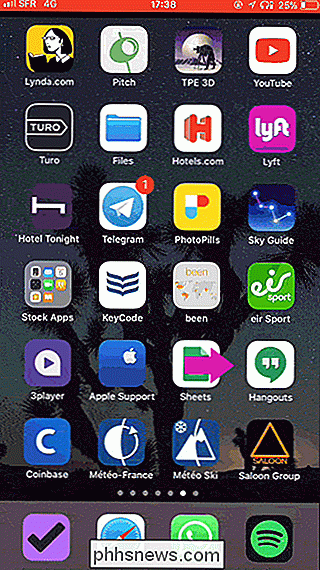
Quando le icone iniziano la loro piccola danza, tocca la "X" che appare in alto a sinistra sull'icona dell'app.
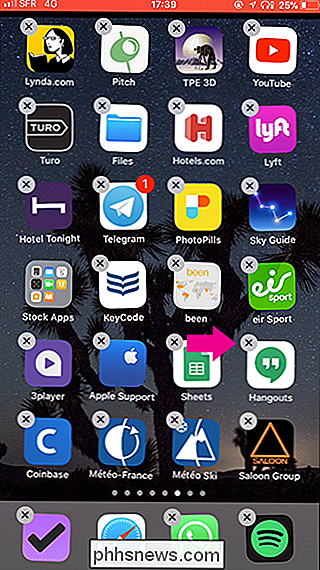
Avanti, tocca " Elimina "nella finestra di conferma. L'app e tutti i suoi dati vengono eliminati e l'icona dell'app scompare dalla schermata iniziale.
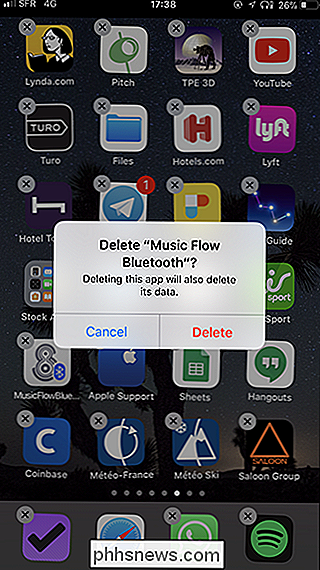
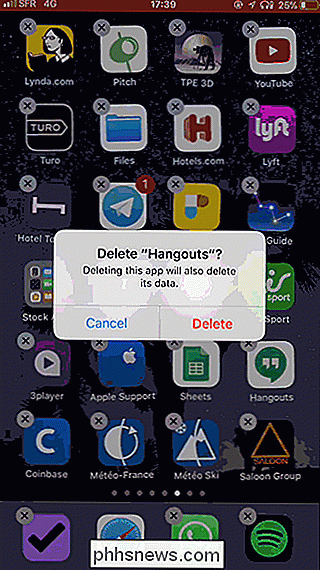
Puoi anche eliminare app andando su Impostazioni> Generali> Archiviazione iPhone (o Archiviazione iPad).


Qui, vedrai un elenco di tutte le app sul dispositivo iOS, nonché la quantità di spazio che occupano.
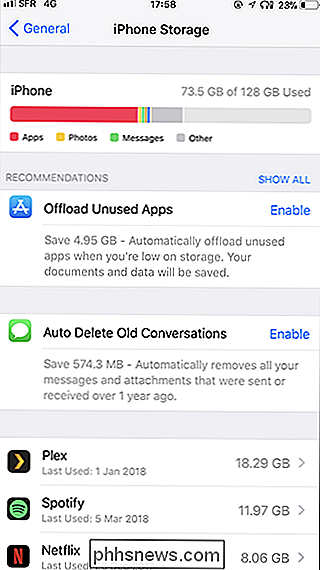
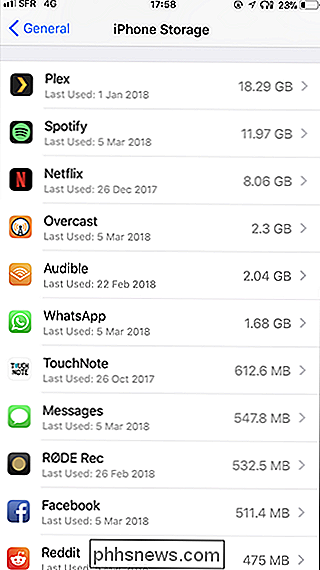
Toccare un'app nell'elenco. Nella pagina dell'app, tocca l'opzione "Elimina app", quindi conferma l'eliminazione.
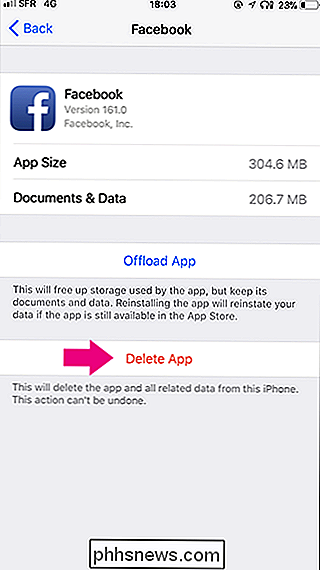
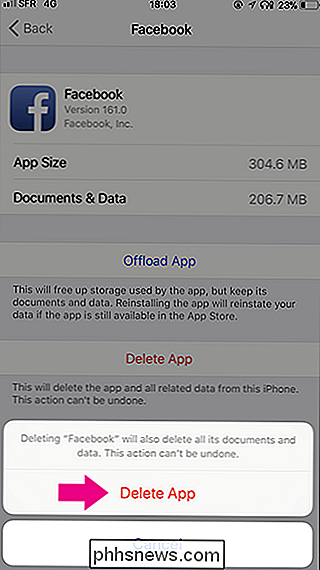
Ancora una volta, l'app e tutti i relativi dati vengono rimossi dal dispositivo.
Offload di un'applicazione, ma conserva i relativi dati
RELATED: Come liberare spazio sul tuo iPhone o iPad scaricando le app inutilizzate
Se vuoi eliminare un'app ma non vuoi eliminare tutti i suoi dati, puoi scegliere di scaricarla invece. Questo elimina l'app, ma conserva tutti i dati che ha creato sul tuo dispositivo iOS.
Per scaricare un'app, vai su Impostazioni> Generali> Archiviazione iPhone (o Archiviazione iPad).


Per impostare automaticamente il tuo dispositivo iOS scarica le app inutilizzate quando inizi a esaurire lo spazio, tocca Attiva accanto a Offload App inutilizzate.
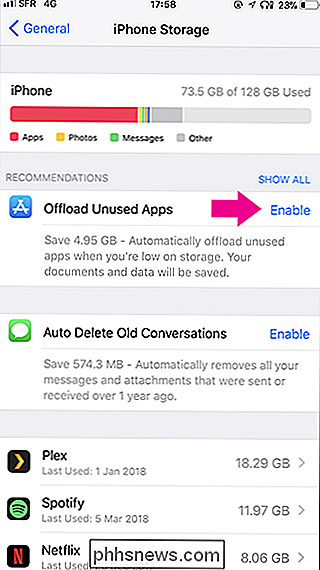
Per scaricare una singola app, tocca l'app nell'elenco un po 'più in basso su quella pagina. Nella pagina dell'app, tocca l'opzione "Offload App", quindi conferma l'azione.
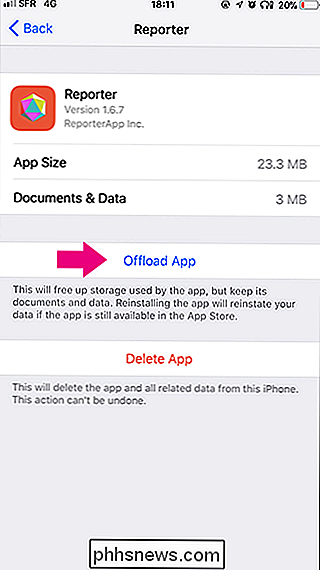
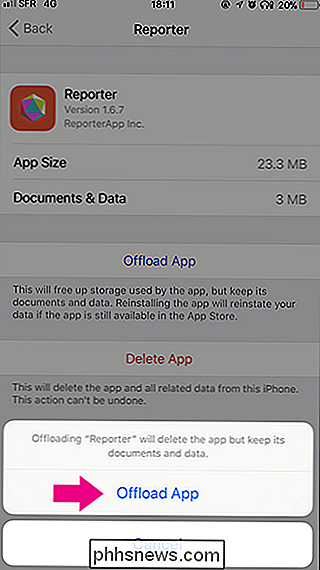
Questa operazione rimuove l'app, ma conserva i suoi dati. E, naturalmente, puoi reinstallare l'app in qualsiasi momento dall'App Store.

Come sospendere e rinviare gli aggiornamenti su Windows 10
CORRELATI: Novità nell'aggiornamento dei creator di Windows 10 Le edizioni Professional, Enterprise ed Education di Windows 10 offrono un maggiore controllo su Windows Update rispetto all'edizione Home. Se si dispone di una di queste edizioni, quindi a partire da Creators Update, è possibile sospendere la ricezione degli aggiornamenti e rinviare alcuni aggiornamenti fino a un anno.
![9 Modi per dare ai tuoi vecchi DVD graffiati una seconda possibilità di vivere [Giveaway sponsorizzati]](http://phhsnews.com/img/how-to-2018/9-ways-to-give-your-old-scratched-dvds-second-chance-to-live.png)
"Ho comprato una pila di DVD un paio di anni fa. Anche se sono leggermente graffiati, non sono ancora disposto a gettarli nel cestino della spazzatura. " " Attualmente tendiamo spesso a ottenere fonti di film tramite l'acquisto di copie digitali. Tuttavia, alcuni film classici sono stati estratti dagli scaffali.



